Lekcja 1 – Zarządzanie posiłkami i programy gastronomiczne
Ostatnia aktualizacja: 17.08.2022 12:28
Dotyczy rozwiązania: Program dla hoteli KWHotel
Kliknij tutaj, aby zgłosić sugestie lub uwagi do tego artykułu
Instrukcja video: LINK

SPIS TREŚCI (kliknij na nazwie, aby szybko przejść do tego fragmentu artykułu)
◾ Zarządzanie jadalniami
◾ Dodawanie kolejnych posiłków
◾ Pole „Symbol synchronizacji”
◾ Dodawanie posiłków w oknie rezerwacji pojedynczej
◾ Dodawanie posiłków w oknie rezerwacji grupowej
◾ Raport posiłków
◾ Współpraca KWHotel z programami gastronomicznymi
◾ (VIDEO) Zobacz instrukcję video
Zarządzanie posiłkami odbywa się w menu Narzędzia > Konfiguracja > Posiłki.
Lista uwzględnia wszystkie aktywne posiłki, wykorzystywane w danym obiekcie. Znajdziesz tu najbardziej podstawowe informacje, takie jak nazwę posiłku i jego cenę.

Zarządzanie jadalniami
Do każdego posiłku należy przypisać jadalnię. Pozwala ona ograniczyć liczbę posiłków, które mogą być jednocześnie serwowane w danym momencie na stołówce. Przekroczenie dozwolonej liczby posiłków skutkować będzie stosownym komunikatem w oknie rezerwacji.
Domyślną jadalnią, dostępną po zainstalowaniu programu, jest Lunchroom. Obejmuje ona 300 jednostek posiłków.
Aby zmodyfikować powyższą jadalnię, naciśnij przycisk Zarządzanie jadalniami. Jeżeli chcesz zmienić nazwę, możesz zrobić to w polu Nazwa. Teraz wprowadź wymagany limit posiłków.
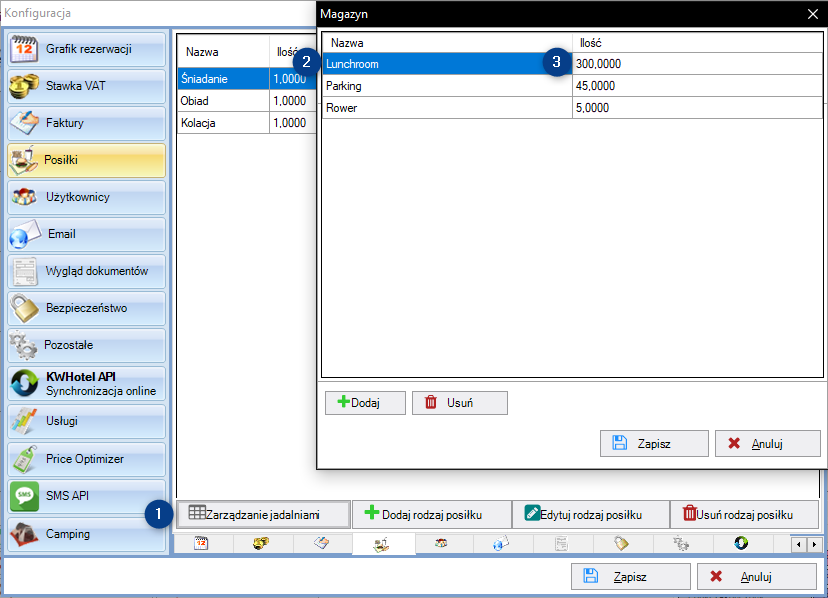
Dodawanie kolejnych posiłków
Krok 1. Naciśnij przycisk Dodaj rodzaj posiłku.
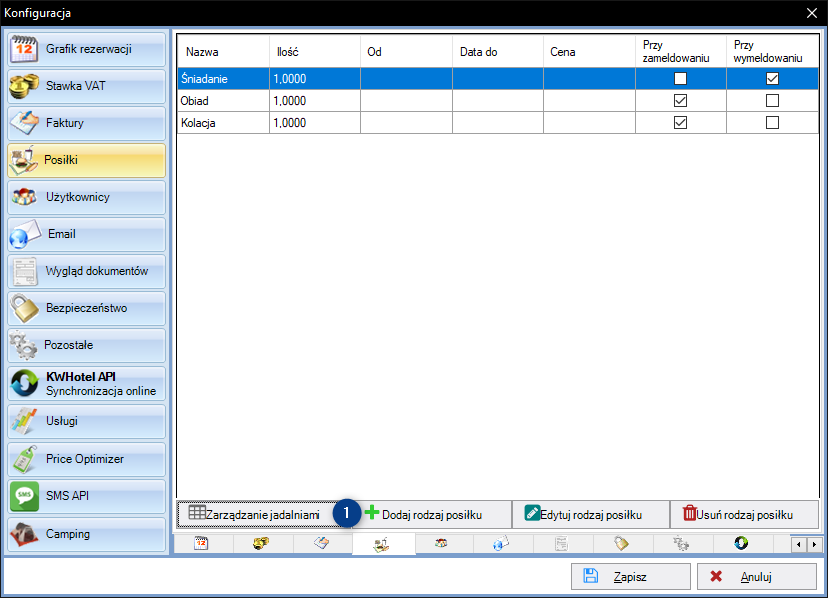
Krok 2. Wprowadź nazwę posiłku (np. Śniadanie Deluxe).
Krok 3. Wybierz okres dostępności posiłku. Dostępne są następujące opcje:
W dniu przyjazdu – zaznaczenie tej opcji spowoduje, że posiłek będzie dostępny także w dniu przyjazdu.
W dniu wyjazdu – zaznaczenie tej opcji spowoduje, że posiłek będzie dostępny także w dniu wyjazdu.
Godzina od – godzina, od której posiłek może być serwowany.
Godzina do – godzina, do której posiłek może być serwowany.
Krok 4. Wprowadź czas trwania posiłku. Opcja ta przeznaczona jest dla stołówek, które serwują posiłki w turach.
Przykład:
Załóżmy, że utworzyliśmy jadalnię o pojemności 10 miejsc.
Ustalamy, że posiłek serwowany jest w godzinach od 8:00 do 10:00 i w tym czasie chcemy obsłużyć 4 tury gości, po 10 osób każda.
Wprowadzamy więc czas trwania posiłku 30 minut.
Takie ustawienie powoduje, iż KWHotel będzie weryfikować w oknie rezerwacji, czy:
– w okresie od godziny 8:00 do 8:30 nie został przekroczony limit 10 osób jedzących śniadanie na stołówce (I tura)
– w okresie od godziny 8:30 do 9:00 nie został przekroczony limit 10 osób jedzących śniadanie na stołówce (II tura)
– w okresie od godziny 9:00 do 9:30 nie został przekroczony limit 10 osób jedzących śniadanie na stołówce (III tura)
– w okresie od godziny 9:30 do 10:00 nie został przekroczony limit 10 osób jedzących śniadanie na stołówce (IV tura)
Krok 5. Wprowadź cenę brutto posiłku.
Krok 6. Wprowadź kolejność posiłku na liście. Jeżeli pozostawisz wartość 0, system będzie sortować je według kolejności dodania.
Krok 7. Jeżeli posiłek ma być traktowany jako połówka, zaznacz opcję Połówka posiłku.
Krok 8. Wybierz jadalnię z listy. Jeżeli chcesz stworzyć dodatkową jadalnię, skorzystaj z przycisku Zarządzaj magazynami.
Krok 9. Wprowadź stawkę VAT, według której ma być rozliczany ten posiłek.
Krok 10. Zapisz zmiany, aby dodać posiłek do listy

Pole „Symbol synchronizacji„
Symbol synchronizacji wykorzystywany jest do automatycznego przypisywania posiłków w oknie rezerwacji. Szczegółową instrukcję znajdziesz tutaj.
Dodawanie posiłków w oknie rezerwacji pojedynczej
Posiłki możesz dodawać w oknie rezerwacji > zakładka Posiłki.
U samej góry znajdziesz podsumowanie. Zawiera ono następujące elementy:
Liczba osób – program pobiera tę wartość z zakładki Rozliczenie i nie można jej modyfikować w zakładce Posiłki.
Kwota – całkowita kwota do zapłaty za posiłki. Ustalana na podstawie posiłków przypisanych w tabeli poniżej.
Poniżej znajduje się pole Komentarze – tutaj możesz wprowadzić dodatkowe informacje dla kuchni. Zostaną one wyświetlone na raporcie posiłków.
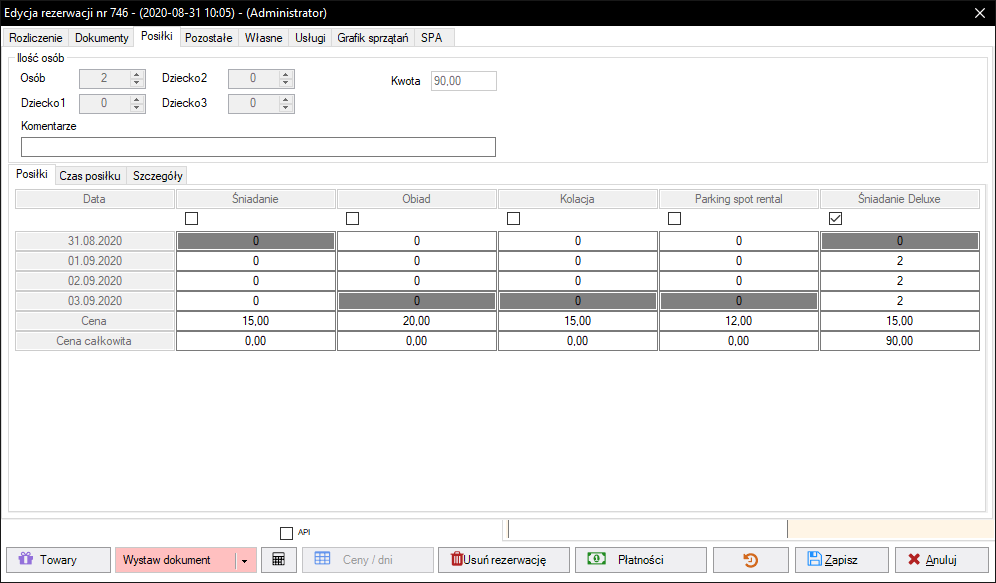
Zakładka Posiłki pozwala na dodanie posiłków do rezerwacji. Każdy posiłek posiada osobną kolumnę.
Zakładka Czas posiłku pozwala wprowadzić godziny, w których będą serwowane dane typy posiłków. Domyślnie program zaproponuje godziny wprowadzone podczas tworzenia posiłku w oknie Konfiguracji.
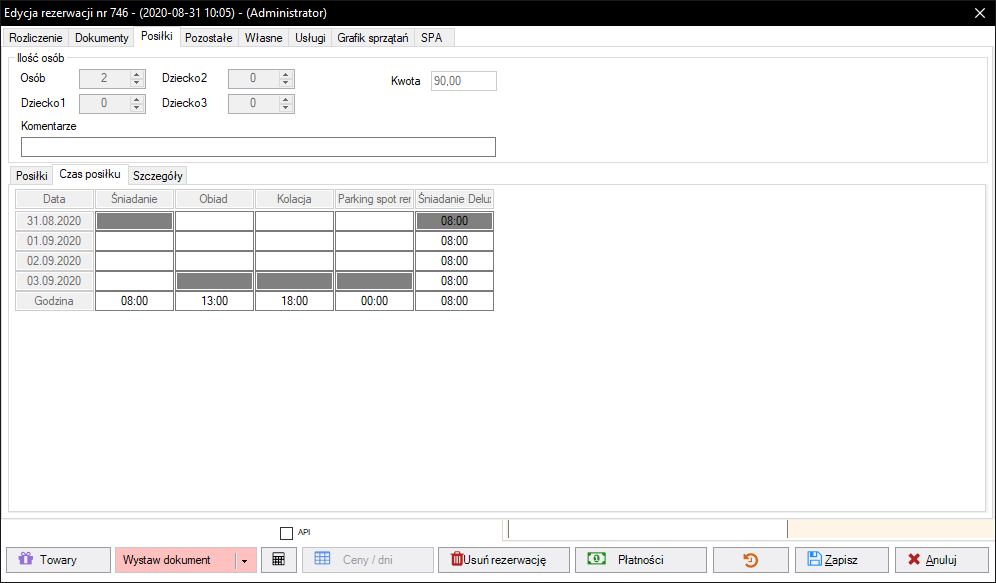
Zakładka Szczegóły zawiera szczegółowe podsumowanie wybranego typu posiłku.
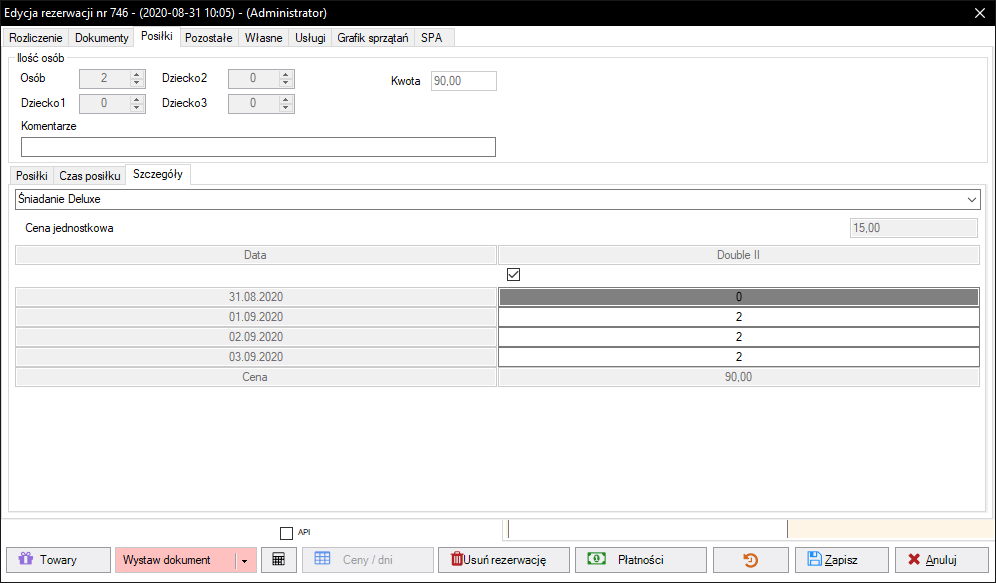
Posiłki mogą zostać przypisane do rezerwacji na dwa sposoby:
Sposób 1: jeżeli chcesz przypisać maksymalną liczbę posiłków danego typu na wszystkie możliwe terminy, zaznacz białe pole, znajdujące się zaraz pod nazwą posiłku.
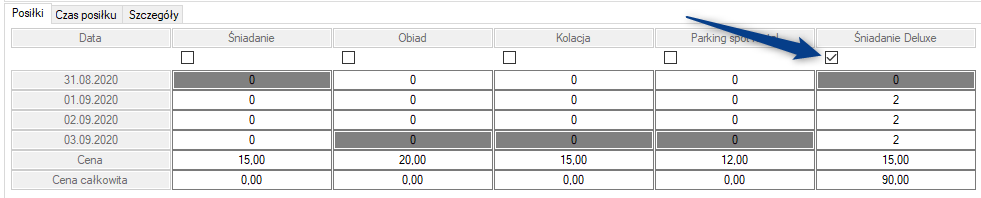
Sposób 2: jeżeli chcesz wprowadzić inną liczbę posiłków, niż maksymalną, wprowadź wartość do odpowiedniej tabeli.

📌 PORADA
Wyszarzone pole oznacza, że posiłek nie powinien zostać podany w danym czasie. Jest to spowodowane ustawieniami posiłków dokonanymi w menu Narzędzia > Konfiguracja > Posiłki.
Możesz tam jednak wprowadzić własną wartość, jeżeli jest to konieczne.
W każdej chwili możesz zmienić domyślną cenę posiłku na inną. System automatycznie przeliczy nową wartość całkowitą.
Dodawanie posiłków w oknie rezerwacji grupowej
Okno posiłków w rezerwacji grupowej cechuje się dokładnie taką samą logiką działania, jak w rezerwacji pojedynczej.
Raport posiłków
Funkcja dostępna jest w module Posiłki.
Okno składa się z następujących elementów:
Posiłki z dnia – pozwala wybrać dzień, na który chcemy wygenerować raport posiłków. Jeżeli chcesz wygenerować raport na większą liczbę dni, zaznacz pole znajdujące się wiersz poniżej i wybierz odpowiednią datę końca.
Okno informacji podstawowych – zawiera podsumowanie liczby posiłków każdego typu oraz godzinę ich wydania na stołówce.
Okno informacji szczegółowych – pokazuje listę wszystkich posiłków w zadanym okresie czasu, w podziale na każdy pokój. Dwukrotne kliknięcie danej pozycji pozwala otworzyć okno rezerwacji, zawierającej te posiłki.
Aby wydrukować wygenerowany raport, naciśnij przycisk Drukuj.
Możesz także wydrukować krótkie podsumowanie liczby posiłków.
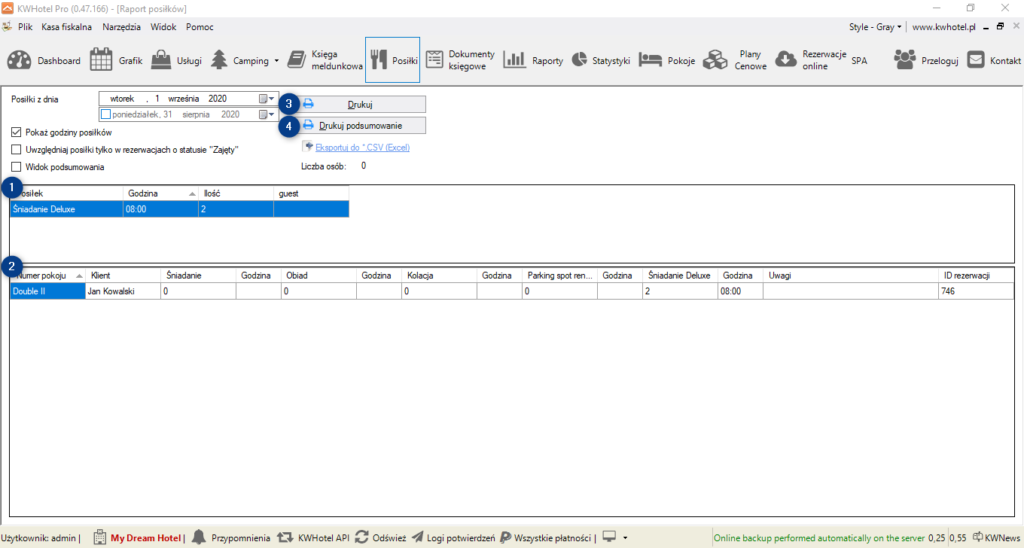
Dodatkowe funkcje, dostępne w module Posiłki, to:
Pokaż godziny posiłków – wyświetla / ukrywa kolumny z godzinami posiłków.
Uwzględniaj posiłki tylko w rezerwacjach o statusie Zajęty – włączenie tej opcji powoduje wyświetlanie jedynie rezerwacji o statusie „Pobyt…”.
Widok podsumowania – odkrywa dodatkowe podsumowanie liczby posiłków.
Eksportuj do .CSV (Excel) – pozwala wyeksportować raport posiłków do pliku .CSV.
Liczba osób – wyświetla liczbę pobytów w danym dniu. Uwzględnia jedynie trwające i zameldowane pobyty oraz zakończone pobyty.
Współpraca KWHotel z programami gastronomicznymi
Jeżeli zależy Ci na jeszcze bardziej zaawansowanej obsłudze gastronomii, nasze oprogramowanie dla hoteli może zostać zsynchronizowane z najpopularniejszymi programami gastronomicznymi na rynku.
Dzięki temu możesz dopisywać usługi do rachunku gościa, a następnie rozliczać go bezpośrednio w programie hotelowym.
Kliknij tutaj, aby dowiedzieć się więcej.
Zobacz instrukcję video






